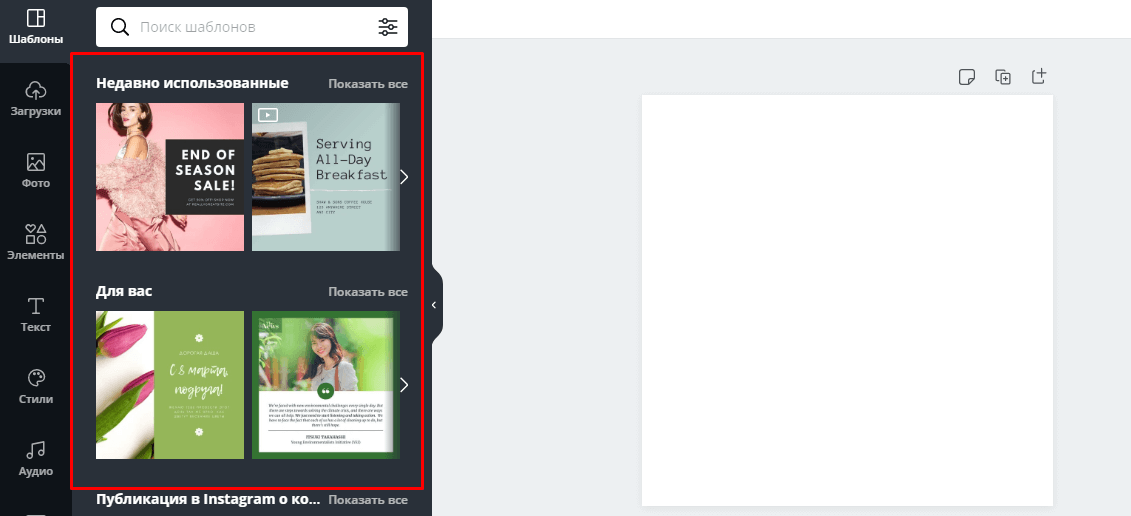Как вставить фотку в канве
6 инструментов для работы с фото в редакторе Canva на русском
Несмотря на то, что сервис Canva картинки предоставляет бесплатно и в большом количестве, для собственного дизайна требуются свои логотипы, фотографии, другие изображения. В Canva для фото предусмотрен ряд инструментов, которые позволят на порядок улучшить изображение, «подтянуть» его по яркости, контрасту, даже резкости. Хотя Канва далеко не фотошоп, но и в ней есть много интересного с точки зрения редактирования картинок. Очередной урок из серии «canva com как пользоваться» начнем с добавления картинок с компьютера в редактор онлайн.
Как добавить изображение в редактор Canva
Бесплатные изображения Canva
Вы можете использовать бесплатные изображения. Многие из них присутствуют в шаблонах Canva, и найти их можно, кликнув по вкладке в правом меню «Элементы» и затем «Бесплатно».
Далее выбирайте картинку и кликом мышки вставляйте в свой макет Canva.
Добавление собственных картинок в Canva
Слева в колонке меню найдите вкладку «Мое» и кликните на кнопку «Добавьте собственные изображения».
Но чаще для загрузки я использую способ «перетаскивания» картинки с компа на сайт. Открываю окно проводника на компе. Нахожу картинку и «тащу» ее мышкой на сайт редактора. Не важно, какая вкладка в данный момент открыта. Все равно изображение попадает в корзинку для файлов, вашу личную библиотеку изображений «Мое».
Все просто!
Для размещения загруженной картинки непосредственно на макет просто кликните по ней мышкой. Изображение появится на заготовке.
Теперь ее можно перетащить мышкой в любое место, увеличить, уменьшить и т.д.
Как сохранить или удалить картинку в Canva
Как долго хранятся картинки в канве? Все изображения, что вы загрузили в редактор, лежат в папке «Мое» бесконечно долго, пока вы сами их оттуда не удалите. Для этого наведите курсор на изображение – появится маленькая буковка i на иконке. Кликайте по ней и затем по появившейся корзине. Ваш файл удален.
Приятное дополнение – если вы эту картинку (которую удалили) уже использовали в каком-то дизайне и сам дизайн сохранили, то в этом дизайне картинка остается в целости и сохранности. Вы можете продолжать ее использовать: копировать, менять размер, яркость, насыщенность и многое другое, о чем речь пойдет ниже.
Как в Canva сохранить картинку на компьютер
Сохранить готовую картинку в Canva онлайн на свой компьютер просто, я об этом писала в предыдущей статье. Повторюсь: используйте кнопку «Скачать», выбрав в выпадающем списке формат картинки и номер шаблона, если у вас их несколько.
Теперь перейдем уже конкретно к инструментам. Обратите внимание, что почти все инструменты применимы и к вкладке «Элементы» в библиотеке Канвы.
1. Как изменить размер и повернуть изображение
Уменьшить или увеличить картинку без обрезки просто — кликните по ней мышкой и потяните за появившиеся маркеры по углам до нужного вам размера.
Для поворота используйте круговую стрелку, которая также появляется при клике по картинке.
2. Как обрезать или кадрировать изображения в Канве
Если вам нужно кадрировать изображение, отрезать сверху, снизу и с боков, то используйте инструмент «Обрезать»
На картинке появится выделенная область, изменить которую можно, потянув за уголки-маркеры. Форма не может меняться на произвольную – только прямоугольная или квадратная. Фигурной обрезки в Канве нет.
Чтобы подтвердить или отменить ваше решение обрезать, кликните на соответствующие значки в панели данной операции: «галочка» сохраняет изменения, а «крестик» отменяет.
3. Зеркальное отображение и поворот с ног на голову
Здесь также нет ничего сложного. В панели инструментов есть вкладка «Перевернуть» и пара команд помогут вам «отзеркалить» или перевернуть по вертикали ваше фото.
4. Как изменить прозрачность изображений в Канве
В верхней панели найдите кнопку с шашечками и кликните по ней, чтобы открыть шкалу с бегунком. Передвигайте бегунок до нужного процента прозрачности. Все изменения сразу видны на картинке.
Сохраняется в Канве автоматически. Очень удобно использовать для наложения какого-либо оттенка на уже готовое фото. Работает как фильтр. Или если есть необходимость приглушить цвет, то прозрачность тоже вполне подойдет для этого.
5. Как изменить яркость, контраст, насыщенность и другие свойства изображений
Самая насыщенная командами кнопка – «Фильтр», открывает возможности редактирования яркости и контраста. Если кликнуть на команду «Расширенные параметры», то вам станут доступны изменения насыщенности, оттенка, наложение виньетки.
Для увеличения четкости используйте движок «Размытие», двигая его влево.
6. Как сделать картинку активной ссылкой
Если вы готовите документ в формате pdf, то вам будет полезна возможность установки ссылки на картинку. Для этого используйте кнопку «Скрепка» в панели инструментов. После сохранения в пдф формате ссылка будет активной.
Проблемы и их решения
Что делать, если невозможно загрузить изображение в Canva?
Чаще всего это временный сбой сервиса Canva, проходит без вмешательства с вашей стороны. Иногда сама картинка, скачанная из интернета, имеет не тот формат. Попробуйте ее на компьютере перезаписать в другом формате, изменить имя. Несмотря на простоту рекомендации – помогает!
Другие уроки о работе в редакторе онлайн на русском Канва
Скоро:
Оформляем посты и сторис Инстаграм с помощью сервиса Canva
Графический редактор Canva – отличный инструмент для оформления социальных сетей. Рассказываем, как создавать обложки для постов, сторис и делимся полезными функциями сервиса.
Canva для социальных сетей
Возможности сервиса помогут для оформления:
Кроме того, в Canva создаются макеты для рекламы в социальных сетях. Также, мы уже разбирали пошаговые инструкции по созданию в Canva логотипа, буклета и подарочного сертификата. Там же мы разобрали, как начать пользоваться Канвой.
Размеры изображений для соцсетей
Каждая площадка, для которой создается графический дизайн, выдвигает требования относительно размера изображения и их нужно учитывать при создании графики. В Канве есть ряд шаблонов, где уже учтены требования социальных сетей, но не все, поэтому рассмотрим размеры распространенных изображений:
Из всех приведенных социальных сетей и платформ, самой визуально наполненной является Инстаграм. Для салонов красоты, мастеров, студий, парикмахерских оформление Инстаграм – отличная визитка, поэтому дизайну требуется уделять пристальное внимание.
Оформление постов Instagram: Пошаговая инструкция
Почему важно делать гармоничную ленту? Потому что это первое, что видит клиент, переходя на страницу. Как и в других направлениях, в оформлении постов есть модные тенденции. Например, раньше были популярны эстетичные ленты в стиле минимализм в спокойных пастельных или приглушенных оттенках, а еще чуть раньше на пике была бесконечная лента.
Мода изменчива и за всеми трендами не угнаться, да и клиенту не важно – модно оформлен твой профиль, или нет. Главное – информативность, понятность и гармония.
Несколько вариантов оформления ленты постов:
Примеров есть еще сотни, но тут самое важное, что практически все идеи можно реализовать в Canva даже без дизайнерских навыков и умения работать со сложными редакторами.
Обложка для поста мастера маникюра
Перейди на главную страницу редактора Канва и нажми кнопку «Создать» и выбери «Публикация в Instagram». Автоматически к холсту будет применен оптимальный размер 1080*1080 пикселей.
Если ввести в графу поиска «Instagram», система предложит несколько разных шаблонов для этой социальной сети. Там есть разные варианты и по формату – пост, сторис, и по событиям – перед 8 марта были шаблоны, связанные с этим праздником, сейчас предлагается пасхальная тематика.
В левой части экрана откроется каталог шаблонов – оттуда можно взять понравившуюся идею и настроить ее под себя, либо создать собственный дизайн с нуля. По каталогу шаблонов осуществляется поиск – вбивай в поисковую строку ключевые слова – красота, салон красоты, волосы, маникюр и так далее.
Для мастера маникюра попробуем создать 6 обложек для постов с чередованием текстовых и обычных изображений.
Нужную рамку размести на холсте, растянув до нужного размера левой кнопкой мыши.
Чтобы добавить фото внутрь рамки:
Выбранную картинку зажми левой кнопкой мыши и перетащи в рамку.
Чтобы изменить положение картинки внутри рамки, кликни по фото дважды. Заменим белый фон на цветной – левой кнопкой мыши щелкни в любом пустом месте и перейди в палитру.
По тому же принципу сделаем еще 2 фото, чтобы затем чередовать их с текстовыми обложками.
Теперь текстовые картинки. Основная задача – сочетать их с графическими постами желтого цвета, ну и, конечно, сделать визуально понятными и читаемыми, поэтому используем только 1 шрифт и делаем текст достаточно крупным. Важно, чтобы содержание прочитывалось не только при открытии поста, но и в общей ленте Инстаграм, поэтому текста по минимуму – только суть.
Чтобы добавить страницу, нажми на соответствующую кнопку.
Фон новой страницы по умолчанию будет таким же, как на предыдущих холстах, но он легко удаляется нажатием кнопки Delete на клавиатуре.
Сначала вставим текст, чтобы потом понимать, куда и каких элементов добавить. Текст добавляется в соответствующем разделе. Изначально можно не углубляться в поиск нужного шрифта – он изменяется в любой момент. То же самое касается размера.
Чтобы добавить дополнительные детали, перейди в раздел «Элементы» и в строке поиска введи ключевой запрос. Довольно большой выбор иконок и на бесплатном, и на платном тарифе.
Выбранное изображение перетаскивается зажатием левой кнопки мыши или просто одним кликом мышки.
Иконки редактируются:
В цветовой палитре уже выделены в отдельную категорию использованные ранее цвета – это удобно, так как не нужно подбирать оттенок.
Меняется и прозрачность:
Все остальные элементы ищутся и редактируются по тому же принципу.
Чтобы изменить шрифт – выдели текст, нажми на название шрифта и в открывшемся окне выбери нужный вариант написания. В строке поиска также можно найти подходящий шрифт по разным критериям – жирный, наклонный, рукописный.
В строке инструментов над холстом меняется:
В дополнительном меню:
Если остальные обложки нужно изменить незначительно, то созданный дизайн легко скопировать на другие листы.
На холсте, кроме всех упомянутых ранее настроек, есть функция смены плана элемента – перенос конкретного фрагмента на передний ил задний план – выдели элемент дизайна, нажми правую кнопку мыши и выбери подходящий вариант размещения.
В последний момент было решено поменять фон с желтого на белый. К счастью, сделать это можно за пару секунд. Теперь осталось сохранить полученные обложки.
Для обложек Инстаграм оптимальным вариантом будет файл PNG – это фото высокого качества. После этого остается только выложить посты по очереди – 1 пост с текстом, другой только с фото, чтобы получить шахматный порядок.
Лента для бизнеса
Для beauty-бизнеса можно использовать все те же варианты, что и для мастера маникюра. Главное – гармония и информативность. Чтобы освоить сразу все функции Canva, разберемся, как сделать обложку поста в черно-белом цвете, а также как сделать прозрачный фон.
Чтобы сделать фото черно-белым:
Настрой фильтр для всех картинок.
Как сделать прозрачный фон для второй тройки картинок:
В результате фон картинки удалится и останется только объект первого плана.
Иногда функция работает не так, как нужно – например, удаляет нужные части на фото. В этом случае используй кисть «Восстановить», которая появляется в левой части экрана после использования функции.
Также есть кисть «Стереть», если автоматически не удалились лишник фрагменты фото.
На все полученные картинки можно добавить текст, иконки, фильтры. После завершения работы остается только сохранить их в формате PNG и разместить в ленте Инстаграм.
Оформление Stories
Чтобы выделиться среди конкурентов, можно оформить в Canva и истории – например, сделать их в одном стиле с оформлением профиля или добавить какие-то необычные элементы. Благодаря последним обновлениям сервиса, можно создавать не только статичные картинки, но и анимированные – идеальный инструмент для повышения вовлеченности в Stories.
Если по умолчанию этого пункта среди предложенных нет, воспользуйся поисковой строкой и введи туда «Instagram». Если идей нет совсем – выбирай понравившийся шаблон из предложенного каталога – там есть варианты по событиям, категориям. Для поиска вводи ключевые слова в поиск.
Наша задача – разобраться с анимацией, поэтому возьмем готовый шаблон и добавим в него движений. Анимация применяется на весь холст, то есть на все размещенные на нем элементы. Создай дизайн или используй готовый вариант из шаблона, настроив его под себя;
На панели инструментов также можно настроить продолжительность показа – от 0,1 до 30 сек.
Сохранить полученный файл нужно в формате MP4, однако доступен он только на тарифе PRO или за дополнительную разовую плату.
Кроме анимированных сторис в Canva можно создать и обычные статические картинки – свободные окна для записи, какие-то заметки, просто фото с текстом.
Видеоформат не ограничивается анимацией – во внутренней галерее Canva есть целый раздел с видео разной длины, а также возможность загружать собственные ролики, чтобы затем накладывать на них фильтры, текст, иконки, звук.
Галерея видео находится в соответствующем разделе основного меню. Там есть тематические подборки, а также поиск по словам, но учитывай, что все видео там горизонтальные, а значит для сторис их применять не удобно.
А вот собственное видео, снятое уже в нужной ориентации, вполне получится дополнить. Загрузка видео осуществляется там же, где и фото – в меню «Загрузка». Для видео доступны все те же функции, что и для статичных изображений.
Есть также аудиоподборка и возможность загрузить свою звуковую дорожку, чтобы затем наложить ее на макет.
Полезные функции и лайфхаки
Функционал сервиса мы разобрали, и теперь ты можешь создавать собственный дизайн для брендирования социальных сетей.
Чтобы работа была еще проще – 6 полезных возможностей Canva, о которых не все знают:
Делиться можно также в Facebook, Twitter, Pinterest и отправлять в электронные хранилища – Гугл Диск, Dropbox, One Drive.
После настройки цвета и шрифты будут отображаться отдельной категорией при работе в редакторе, а также в разделе «Стили» в боковом меню.
Поделись своим опытом использования Канвы или задавай вопросы!
Обзор фоторедактора Canva, инструкция по созданию картинок и рамок
Время от времени оказываемся в ситуации, когда нам требуется быстро добавить текст к фотографии, объединить два изображения, создать новую обложку для соцсети. Фоторедактор Canva — идеальный выбор для таких ситуаций. Предоставляет все инструменты для быстрого, эффективного решения задачи.
Функции редактора не такие мощные, предлагаемые профессиональным программным обеспечением для графического дизайна. Преимуществом является простота использования. Любой неопытный человек может легко освоить.
Неважно, с какой задачей столкнулись, фоторедактор Canva предоставляет мощные инструменты, позволяющие создавать современные, элегантные изображения.
Возможности Canva
Канва — онлайн графический дизайн, платформа для редактирования фотографий. Можно использовать для создания пользовательской графики с нуля, из шаблонов, для улучшения фото с текстурами и эффектами.
Платформа предлагает различные ресурсы, помогающие усилить дизайн, в том числе генератор палитры и создатель логотипа. Внушительное количество готовых баннеров, изображений, сотни типов шрифтов и дополнительных элементов облегчают редактирование.
На этом возможности онлайн редактора не заканчиваются. Потренируетесь и поймете, для извлечения всей мощи ресурса необходимо копнуть вглубь сервиса.
Как работать с программой Canva
В первую очередь создайте аккаунт. Учетную запись можно создать, используя аккаунт Facebook или Google.
Что бы пройти регистрацию через e-mail, нажмите на кнопку «Зарегистрироваться».
В процессе регистрации сервис попросит указать, для каких целей необходим онлайн фоторедактор.
Независимо от того, что выберите, будут доступны все функции сервиса.
Использовать фото, графику и элементы с водяными знаками возможно только на платном тарифе или приобретать отдельно.
На главной странице редактора увидите предлагаемые шаблоны. Стрелкой листаете до конца списка, где нам предлагают посмотреть все. Выбираете любой, соответствующий задаче.
При отсутствии необходимого, пользуемся функцией «настраиваемые размеры». Ничего не поменяется. Наоборот, если знаете размер баннера, лучше пользоваться именно этой функцией, намного быстрее.
Работать с программой можно совершенно бесплатно.
Как сделать картинку в Canva
В левой части экрана доступно меню, где найдете шаблоны, загрузки, текст и другое. При выборе шаблона на главной, они будут разбиты по тематикам и соответствовать выбранному шаблону. Ниже доступны остальные результаты. При выборе своих размеров, предоставляться сразу все.
Двойным кликом заготовка перемещается на рабочее окошечко. При необходимости изменить шаблон, отмените действие, нажимая изогнутую стрелочку вверху экрана.
Отменять можно любое количество действий.
Изображение разрешено использовать в своих целях или выберите другое в разделе «Фото». Как менять текст и загружать свои фотографии найдете ниже.
При необходимости создания нескольких крео с разным изображение или текстом, просто скопируйте первый дизайн, и смело меняйте надпись или фотографию.

Созданные картинки можно посмотреть на отдельной странице, нажав «Менеджер страниц». Чтобы вернутся, просто нажмите на крестик в том же месте.
Как скачать созданные креативы читайте ниже.
Как сделать круглую картинку
Чтобы соорудить круглую картинку, переключаемся на «Элементы» — «Рамки».
Двойным щелчком мыши отправляем на рабочее окошечко, выделяем и растягиваем до определенного размера.
Переходим «Фото» или «Загрузки», двойным нажатием левой кнопки мыши отправляем изображение на страницу. Что бы картинка вписалась в круг, подвиньте ее.
На последнем изображении картинку выравнивала по центру. Для этого просто перемещайте круг по основе, пока не появиться вот такая сетка (фиолетового цвета).
Бывает так, что отображает не та область. Кликаем 2 раза по фото, передвигая, выделяем нужную часть, жмем «готово».
Как скачать картинку
Что бы скачать свой дизайн с сервиса нажмите на стрелку, расположенную в верхней части панели. Откроется окно, где предлагают выбрать тип файла и страницы для скачивания.
По умолчанию будут выбраны все. Можно выбрать любое количество, проставив галочки возле крео.
Отмечать придется в том случае, если создали несколько креативов.
После выбора параметров жмем скачать. Дизайн готов.
Созданные креативы не пропадут, будут храниться на сервисе. Изменить, скачать повторно можно в любой момент.
Как добавить или поменять текст и шрифт
Для изменения кликаем 2 раза на текстовую область, стираем и пишем свой. Для удаления — выделяем и удаляем.
Хотите изменить шрифт? Не проблема. Выделяем его, выбираем любой доступный русский шрифт.
Если хотите поменять цвет, рядом расположена цветовая палитра. Можете поменять на предлагаемый цвет или, нажав плюсик, создать свой неповторимый оттенок.
Не подходит размер? Кликаем в той же верхней панели на размеры, подбираем или проставляем свой.
Для добавления своего переходим «Текст», жмем «Добавить текстовое поле». Выделяете и меняете, в том числе, при необходимости, шрифт и цвет.
Не рекомендую брать готовые заготовки на иностранном языке, большинство из них несовместимы с русским языком.
В целом, добавить или поменять текст также легко, как и работать с платформой.
Как загрузить и добавить свое фото в фоторедактор Canva
Загрузить, добавить свое фотов достаточно просто. Кликаем «Загрузки» — «Загрузить изображение». Выбираем одно или несколько, жмем открыть.
Все выбранные фотографии загрузятся в папку, будут доступны всегда.
Принцип добавления своих фото в креатив аналогичный созданию шаблонного дизайна. Создаем пустой со своими размерами, отправляем в него картинку из загрузок.
Как сделать рамку в Canva
Сделать рамку возможно используя заготовки или создать свою.
Для начала определимся с цветом. Нажимаем «цвет фона», заливаем фон необходимым оттенком.
Делаем рамку из шаблона
При использовании готовых переходим в «элементы» — «рамки», выбираем любую понравившуюся, перемещаем на рабочую область.
Не все подойдут под ваш креатив. Если такое случится, создавайте свою.
Хватая кругляшек в уголках, увеличивайте и уменьшайте рамочку до желаемой ширины.
Что бы иметь равные стороны, отцентрируйте. Нажимаем и плавно передвигаем. Должен появиться крестик. Это значит, шаблон расположен точно по центру, ширина рамки одинаковая на всех сторонах.
Выбираем изображение и двойным нажатием левой клавиши мышки переносим на станицу. Работаем по описанной выше инструкции.
Делаем свою рамку
В случае, если ни один не подошел, делаем свою. Как и при работе с шаблоном, заливаем фон нужным цветом. Кстати, оттенок фона можно поменять в любой момент. Переходим в «Элементы»- «Сетки».
Ползунками сдвигаем сетку к центру на необходимую ширину.
Не забываем центрировать, что бы стороны были одинаковой ширины. Все дальнейшие действия выполняем по уже описанной выше инструкции.
Если требуется несколько креативов, то в скопированных страницах удалять фото не стоит, иначе удалите рамочку. Просто оправляйте новое фото в рабочее окно, автоматически заменит предыдущее.
Вот видите, сделать креатив в рамке можно без особых усилий.
Фоторедактор Canva тарифы. Сколько стоит подписка
Фоторедактор бесплатный, но существует платная версия. Что подразумевает платный тариф? Это платформа, которая создана для совместной работы.
Другими словами, сервис, в котором несколько человек могут одновременно работать над креативом или создавать дизайн сайта с разных компьютеров. После могут загрузить готовые результаты в онлайн-хранилище сервиса. Очень удобно, не придется покупать место Гугл или Яндекс диска для хранения.
Но если платные функции просто необходимы, рекомендую связаться с разработчиками, так как цена зависит от ряда факторов.
Как отменить подписку на фоторедактор Canva
Прежде чем брать деньги за подписку разработчики дают месяц протестировать платформу бесплатно. Для этого все равно придется указать данные своей карты.
Очень смутило такое развитие событий. Довольно долго сомневалась, затем решила рискнуть. По истечении какого-то времени теста решила, платная версия лишняя. По окончанию бесплатного периода прислали письмо, предлагали продлить или отменить подписку.
Также отказаться от подписки возможно на главной, где ее совершали.
Не могу сейчас продемонстрировать процесс, так как бесплатный пробный период закончился.
Заключение.
Попыталась подробно показать, как использовать фоторедактор Canva.
Перечитывая статью, понимаю, многое не затронуто. Сожалею, все учесть просто невозможно. Для познания платформы потренируйтесь, все получиться.
В самом сервисе, в разделе «Помощь» найдете руководство по работе в Canva.
Если возникнут вопросы, задавайте в комментариях. С удовольствием помогу разобраться.